Tu vēlies uzlabot savas fotogrāfijas komiksu stilā un koriģēt neērtas ķermeņa pozas savā attēlā? Šajā rokasgrāmatā es parādīšu, kā tu ar montāžu palīdzību optimizē modeļa pozu un izveido tipisku komiksu izskatu. Tu uzzināsi arī, kā gudri veidot attēlu sagriezumus un mainīt vizuālos elementus, neierobežojot, kā izskatās gala produkts.
svarīgākie secinājumi
- Pārvieto attēla daļas, lai iegūtu pievilcīgāku pozu.
- Izmanto maskas, lai mērķtiecīgi apstrādātu izvēlētos apgabalus.
- Pievērs uzmanību jaunā elementa harmoniskai integrācijai attēlā.
Sol pēc soļa rokasgrāmata
Uzsāc ar attēla ielādi, ko vēlies apstrādāt. Ja fotografējot tu nepievērsi uzmanību noteiktiem sīkumiem, tu, iespējams, atradīsi attēlu, kurā poza izskatās labāk.
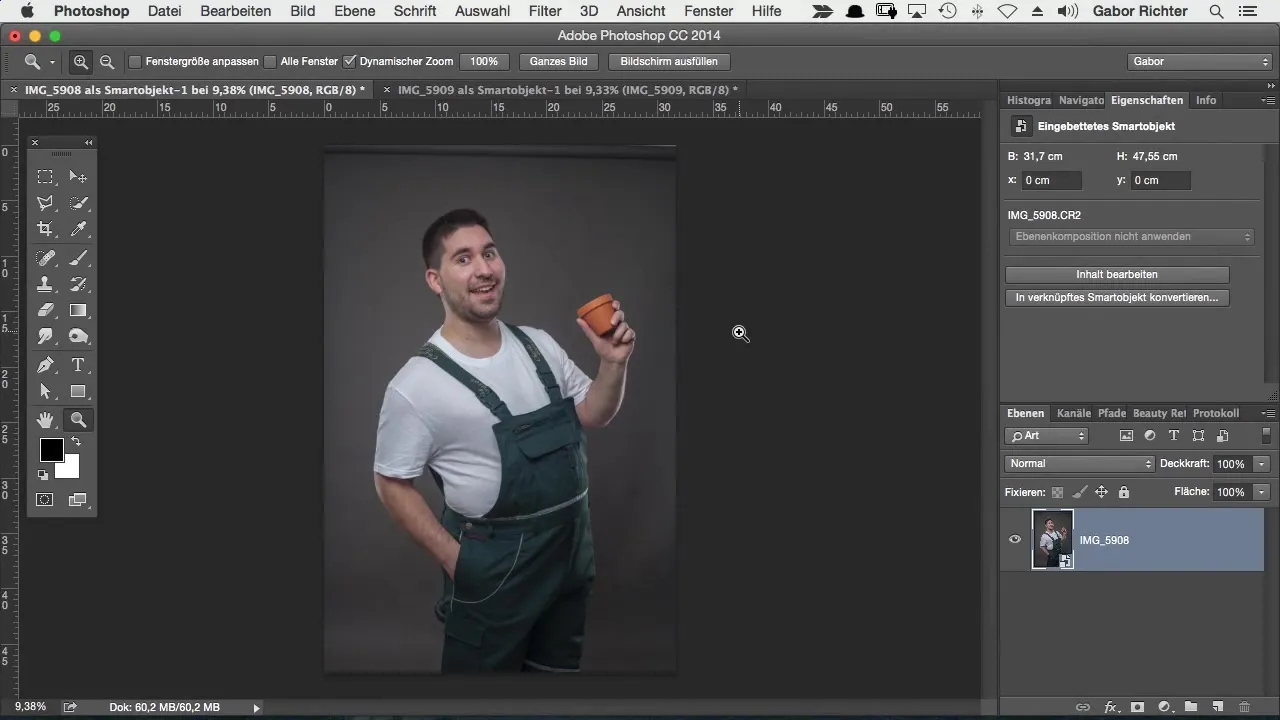
Pārvieto attēlu, kurā poza tev vairāk patīk, uz savu pašreizējo darba laukumu. Tam tu izmanto pārvietošanas rīku. Pārliecinies, ka strādā uz pareizā slāņa. Noklikšķini un velc attēlu sava galvenā projekta darba virsmā.
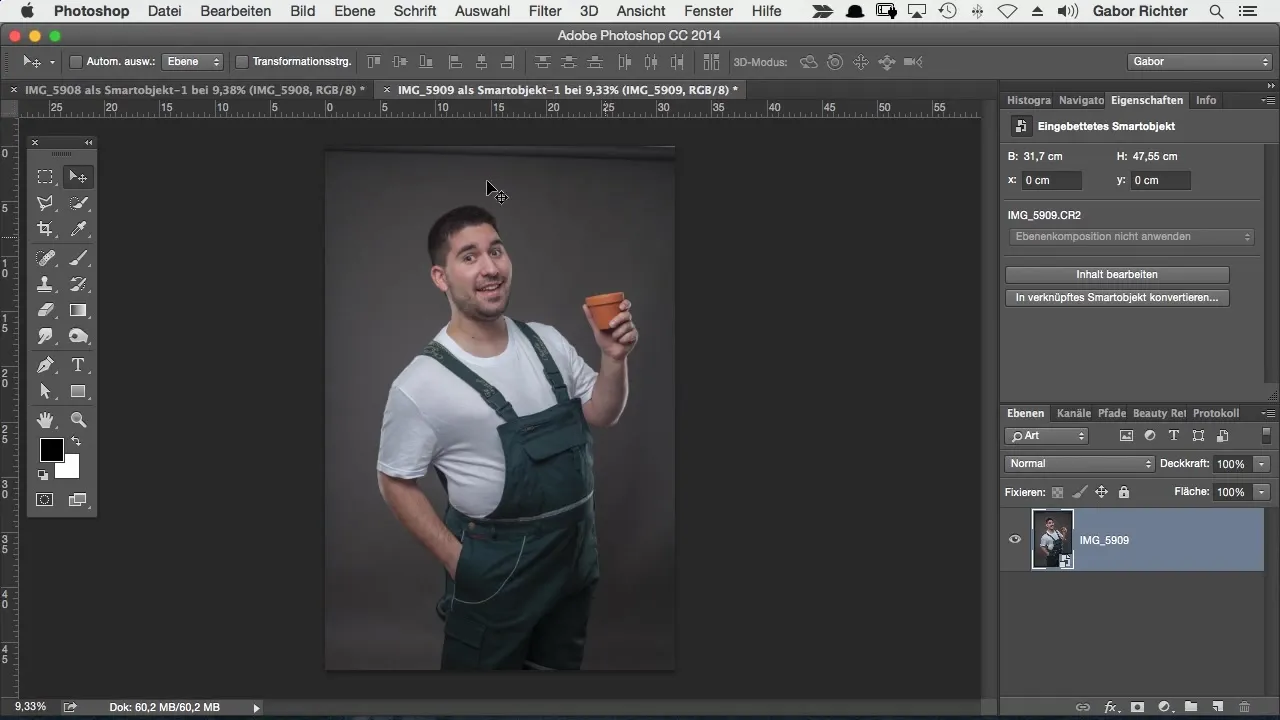
Dažreiz attēls nebūs perfekti centrēts. Šādos gadījumos tu vari pielāgot attēlu, nedaudz to pārvietojot vai turēt nospiestu Shift taustiņu, kamēr velc attēlu. Tas ļaus precīzāk to novietot.
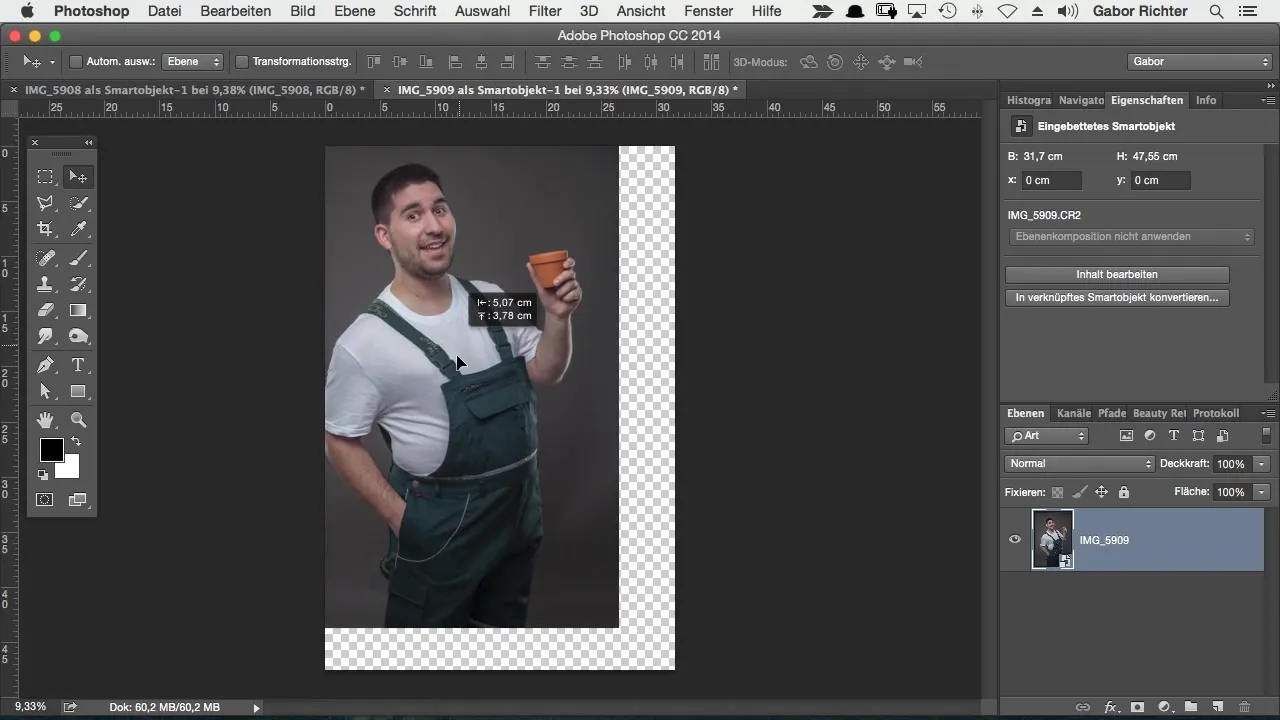
Lai atvieglotu integrāciju, samazini augšējā slāņa caurspīdīgumu līdz aptuveni 50%. Tas ļaus tev labāk redzēt kontūras un precīzi pielāgot elementus.
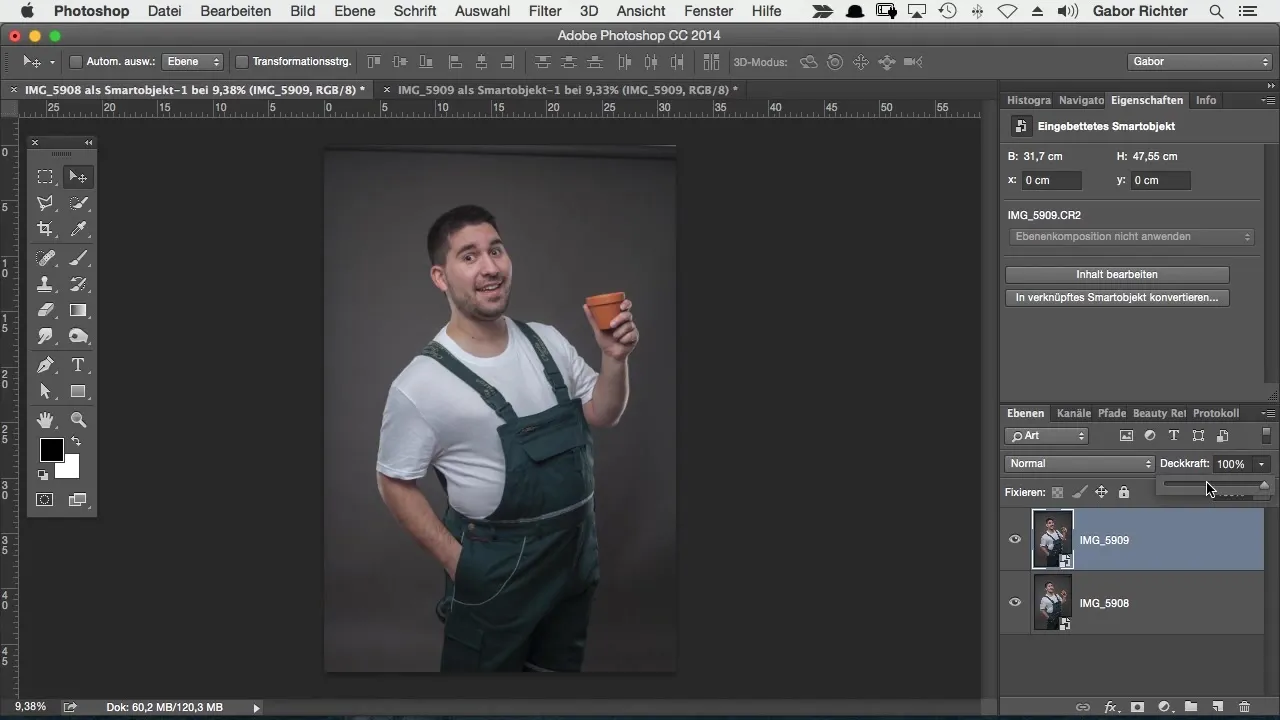
Ja palīglinijas, kas nepieciešamas izkārtošanai, ir traucējošas, tu tās vari vienkārši izslēgt. Iet uz “Skats” un atspējo palīglinijas. Tagad tu vari daudz vieglāk apvienot elementus.
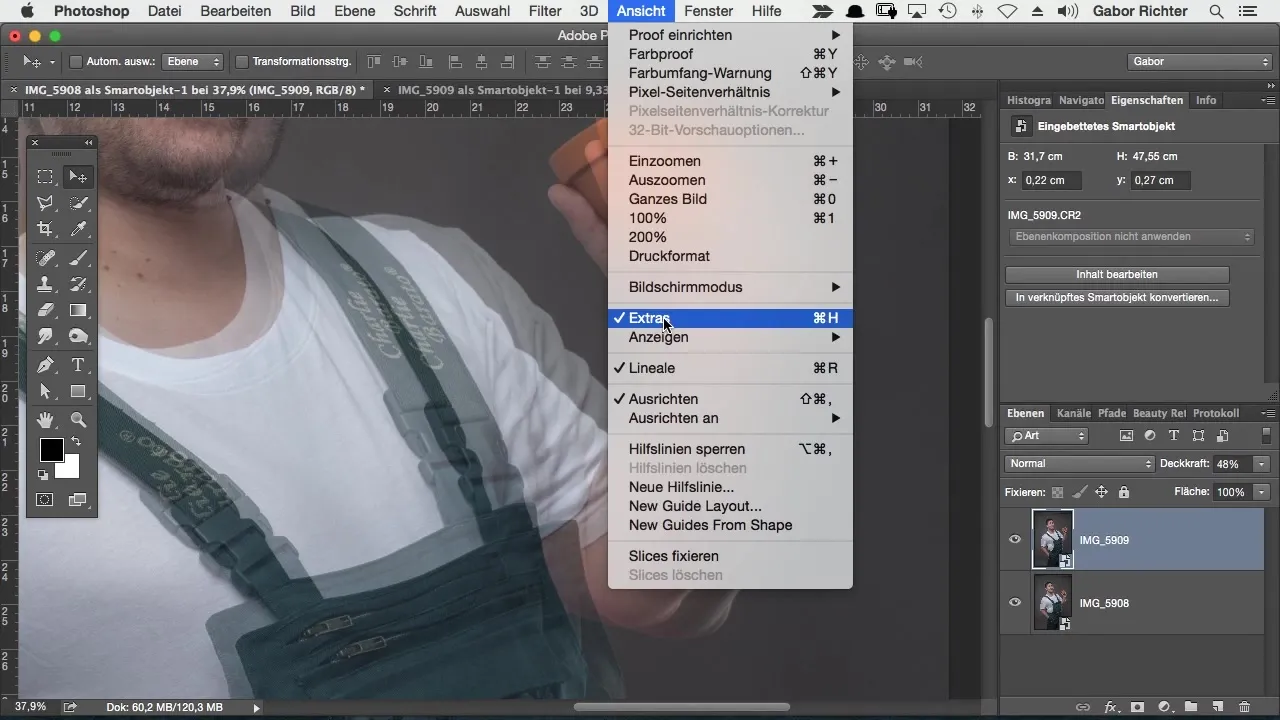
Izmanto virziena taustiņus uz savas tastatūras, lai attiecīgajos apgabalos pārvietotu elementus pa pikseļiem, ja nepieciešams. Adobe Photoshop ļauj tev precīzi novietot elementus, kas var būt īpaši noderīgi sarežģītos pārejas gadījumos.
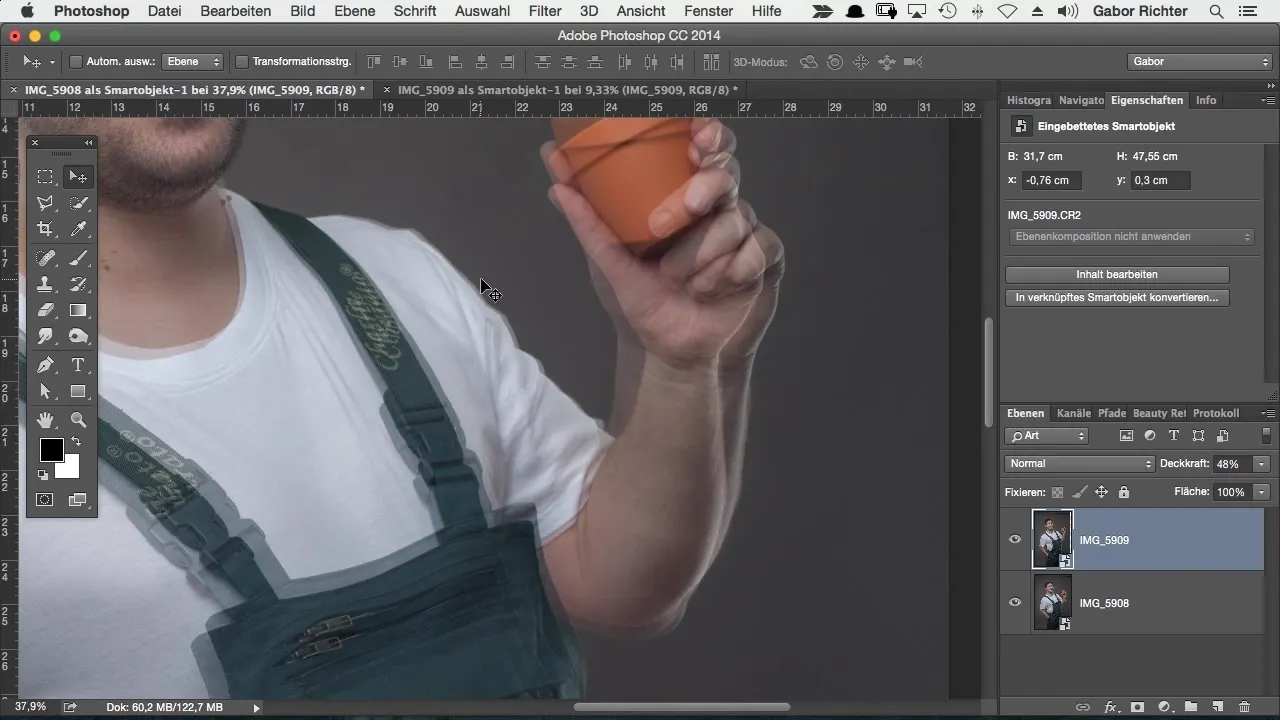
Tagad, kad roka ir pieņemamā pozīcijā, tu vari atgriezt augšējā slāņa caurspīdīgumu uz 100%. Lai pāreja būtu plūstoša, novieto masku virs šī slāņa. Sākumā maska ir pilnīgi redzama – tādējādi tu vari precīzi redzēt, ko apstrādā.
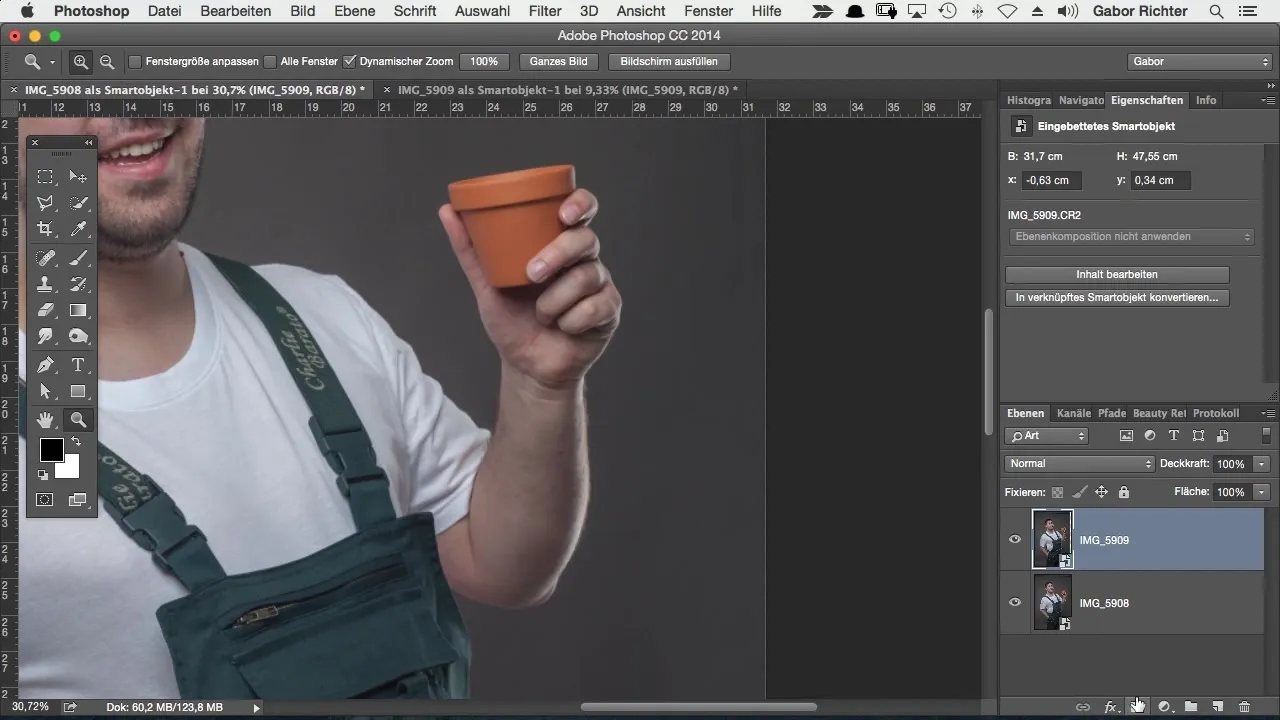
Tagad apgriez masku, nospiežot “Command + I” vai “Ctrl + I” Windows versijai. Tas padarīs redzamu apakšējo attēlu, un tu vari atkal maskēt roku.
Izvēlies otu ar baltu priekšplāna krāsu un cietu malu. Sāc ar roku atpakaļ maskēšanu, zīmējot pāri attiecīgajai vietai.
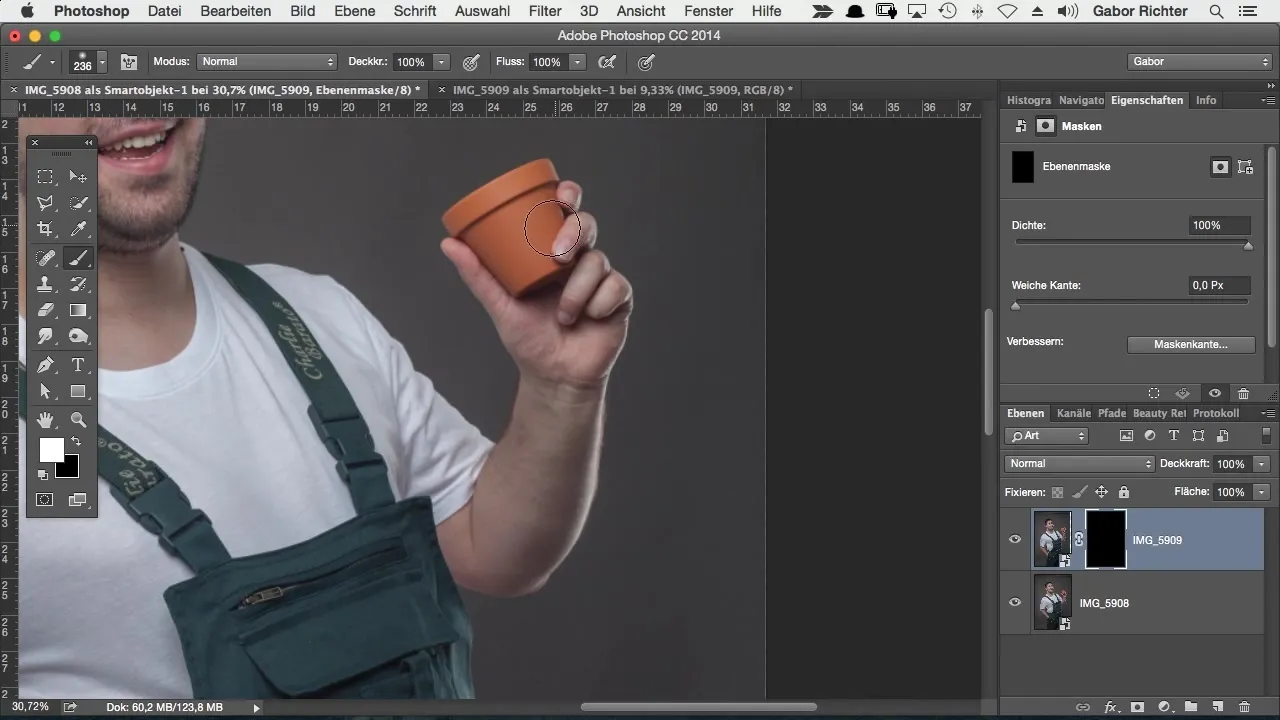
Ja tu vēl redzi kādas kļūdas vai cietas pārejas, tu vari pielāgot sukas cietību. Maigs pārejas moments liek montāžai izskatīties dabiskākai.
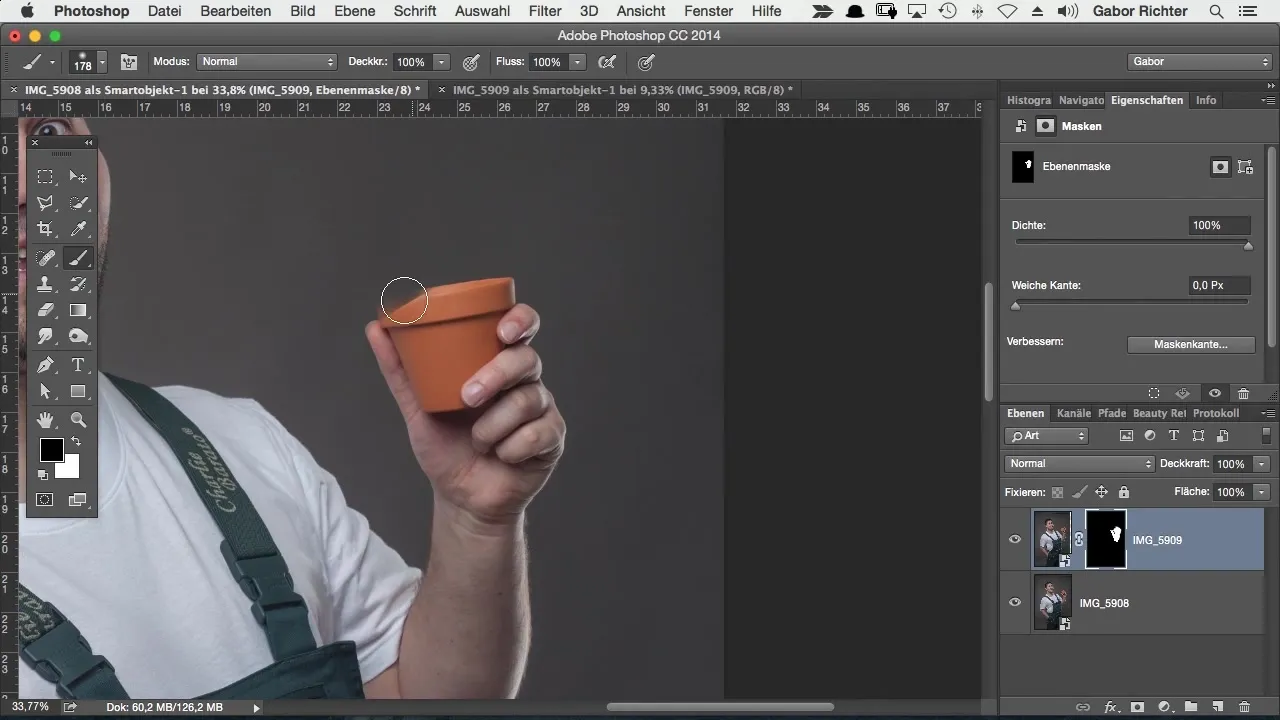
Noslēdzošajā solī rūpīgi pārbaudi masku, lai pārliecinātos, ka viss izskatās labi. Tu būsi pārsteigts, cik viegli ir aizstāt roku vai citu ķermeņa daļu - tas gandrīz nemanāmi izskatās.
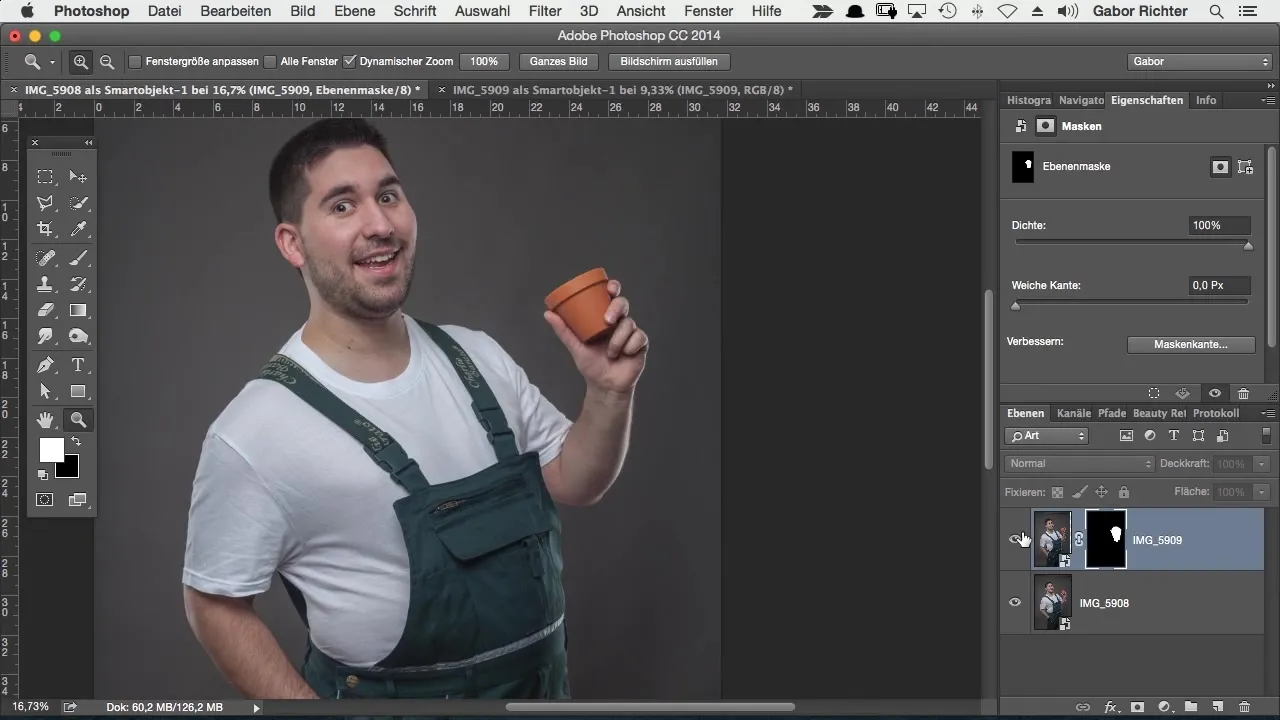
Tādējādi tu īsā laikā esi pilnībā nomainījis roku un ieguvis vēlamo izskatu. Ja tu turpināsi eksperimentēt ar dažādām pozām, tu saskarsies ar daudzām radošām iespējām.
Kopsavilkums – Komiksu stils Photoshop: roku aizstāšana viegli
Ķermeņa montāžu izveide Photoshop var būt vienkārša un efektīva. Izmantojot maskas un pārvietošanas rīku, tu ātri un vienkārši optimizē savus attēlus.
Bieži uzdotie jautājumi
Kā varu pielāgot slāņa caurspīdīgumu?Noklikšķiniet slāņu panelī uz slāņa un pielāgo caurspīdīgumu, izmantojot slīdkontroles pogu.
Kā izveidot jaunu masku Photoshop?Izvēlies slāni un noklikšķini uz maskas simbola slāņu panelī.
Kā varu pārvietot attēla daļas pa pikseļiem?Izmanto virziena taustiņus uz savas tastatūras, lai veiktu precīzas izmaiņas.
Kā garantēt, ka pārejas izskatās dabiskas?Izmanto dažādu suku cietības un spēlē ar maskām, lai izveidotu nemanāmas pārejas.
Vai varu vienlaikus aizstāt vairākas ķermeņa daļas?Jā, tu vari izvēlēties dažādas daļas no citiem attēliem un iekļaut tās, kā parādīts rokasgrāmatā.


